Esta página es un complemento a la lista de controladores para conexiones Wifi que son posibles de instalar. Contiene varios modelos WiFi de las marcas Ralink y Realtek. La comunidad colabora en su desarrollo, para la versión modificada, añadiendo más compatibilidad para las próximas actualizaciones.
Nota: Los modelos de las marcas suelen llevar un prefijo RT o RTL. Para identificar si el controlador funciona en Deepin sugerimos hacerlo con una herramienta con Hardinfo (sección Kernel modules).
Procedimientos para los modelos Ralink y Realtek
Muchos de los casos presentados de la página requieren la instalación de un paquete. Por lo tanto, si quieres hacer más intuitivo puedes hacerlo desde Synaptic, buscar el paquete e instalar uno de ellos. Al completar podrás ver su progreso, asegura que ninguno de ellos rompa el equipo.
Si no hay un paquete, no quedará de otra que seguir los pasos con mucha cautela ya que requieren de compilación, especialmente con DKMS. También suele venir en un script o algún tutorial para la modificación de un código.

Método general
- Prueba a instalar (o tener instalados)
firmware-misc-nonfreefirmware-ralinkofirmware-realtek(según la marca). - Si no funciona, dirígete al modelo en cuestión. Si falla, desinstala el paquete anterior.
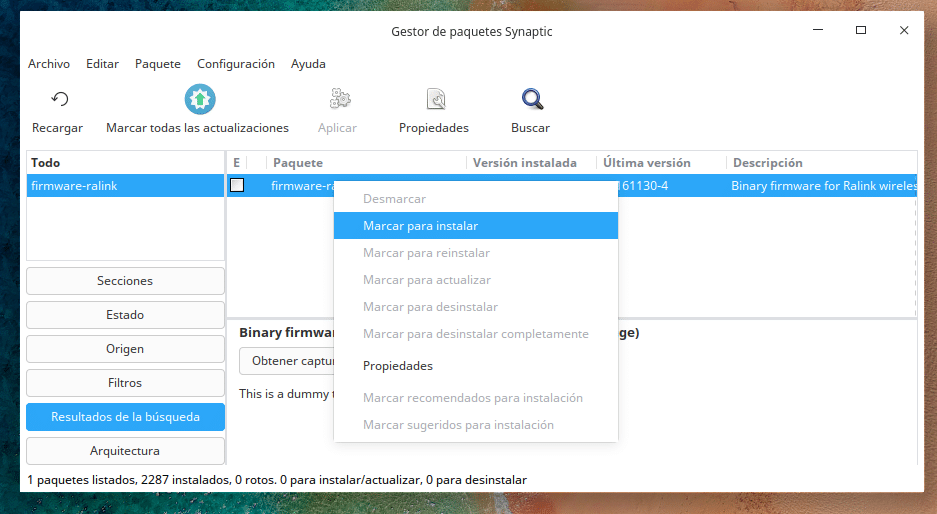
Serie RT (Ralink)
General
Se descarga el paquete firmware-ralink desde Synaptic o la terminal. Si funciona la instalación de este software para todas las marcas, puedes omitir los demás pasos.
RT2400 y RT2500
Viene integrado en el núcleo del sistema. La información sobre RT2500 está en la wiki de Linux y el antiguo foro de SerialMonkey.
RT28XX
- Descarga desde este repositorio.
- Nota: Debes usar la herramienta para compilar con
apt install build-essential dkms, después añadir el modelo consudo nano etc/modulese instalar el comprimido.
RT3290sta
- Descarga el código fuente (funciona para 4.15)
- Ejecuta install.sh
RT3298LE
- Está disponible como paquete compilado (aún no probado en Deepin)
Serie RTL (Realtek)
General
Se descarga el paquete firmware-realtek desde Synaptic o la terminal. Si funciona el software instalado para esta marca, puedes omitir los demás pasos.
RTL8101/2/6E
Nombre alternativo: RTL8106E-2
- Descargar controlador y ejecutar el archivo (
./autorun.sh) - Establecer la dirección MAC:
sudo ifconfig enp3s0 hw ether 00:04:FE:11:22:38
- Añadir la línea
pre-up ifconfig enp3s0 hw ether 00:04:FE:11:22:38- En
sudo nano /etc/network/interfaces
- Fuente: AskUbuntu
RTL8107E
- Instalar desde la terminal:
git clone https://github.com/lwfinger/rtlwifi_new.git - Buscar el archivo:
cd rtlwifi_new - Seleccionar dicho git:
git checkout rock.new_btcoex - Instalar con make:
sudo make install - Lectura adicional:
RT8168
- Instalar
sudo apt install r8168-dkms - Fuente: AskUbuntu
RTL8188
Consulta el artículo sobre ese modelo
RTL8192
- Este driver está semidescontinuado y soporta el modelo RTL8192CU.
- Para ejecutar
- Clona desde la terminal `git clone https://github.com/pvaret/rtl8192cu-fixes.git
- Ejecuta
sudo dkms add ./rtl8192cu-fixes - Instala con
sudo dkms install 8192cu/1.10 - Actualiza
sudo depmod -a - Añade si es necesario está línea
sudo cp ./rtl8192cu-fixes/blacklist-native-rtl8192.conf /etc/modprobe.d/ - Reinicia el equipo
- Los detalles están en Github
RTL8723
El paquete rtl8723de, aunque no viene listo para instalar. Tenemos recopilados de soluciones en el artículo correspondiente.
RTL8821CE
El paquete principal es rtl8821ce-dkms. Para otras soluciones tienes el artículo correspondiente.
RTL8822BE
El controlador es rtw_8822be. En el foro se encontró una solución para instalar como rtl8812au.
RTL88XXau
Compatible con RTL8811AU, RTL8821AU, RTL8812AU y RTL8814AU
El paquete principal es realtek-rtl88xxau-dkms. Puedes consultar en la página dedicada a RTL8812au y sus variantes.

¿Necesitas ayuda?
Para buscar el controlador de tu equipo o periférico, te animamos a realizar una búsqueda en la wiki. Estaremos encantados de encontrar alguna información que aporta la comunidad para que la pieza de tu PC o laptop sea compatible. Incluso puedes aportar en añadir algún controlador a la web para reducir las barreras de los nuevos usuarios de Deepin, además del foro: computadoras, laptops y periféricos (accesorios)
Notas aclaratorias
Nota: Algunos pasos requieren de ciertos paquetes. Es posible que funcionen en algunas versiones de Deepin o el núcleo de Linux instalado. Algunas pasos también aplicarían con otros modelos, aunque no fueron probados con seguridad.
Nota 2: Si quieres participar en su desarrollo para el núcleo Linux, visita la lista de correo oficial.
Lectura adicional
